Sebagian besar rumah memiliki koneksi internet yang berarti lebih banyak orang dan perangkat bergantung pada konektivitas Wi-Fi untuk tetap online. Itu karena Wi-Fi dapat mendukung lebih banyak perangkat dan memungkinkan orang untuk bergerak di dalam area dengan jaringan Wi-Fi .
Peningkatan klien nirkabel juga meningkatkan risiko bergabung dengan jaringan Wi-Fi . Skenario semacam itu menciptakan kebutuhan untuk mengontrol siapa yang mengakses jaringan Wi-Fi Anda dan bagaimana dan kapan mereka mengaksesnya. Juga, administrator jaringan yang bertanggung jawab ingin mengontrol apa yang dapat diakses orang lain menggunakan jaringan Wi-Fi .
Baca terus saat kita membahas bagaimana seseorang dapat mengontrol perangkat pada jaringan Wi-Fi mereka melalui berbagai fitur yang disediakan oleh produsen router dan penyedia layanan internet.

Dapatkah saya mengontrol perangkat yang terhubung ke Wi-Fi saya?
Ya, Anda dapat mengontrol perangkat yang terhubung ke jaringan Wi-Fi Anda , tetapi beberapa faktor menentukan berapa banyak kontrol yang Anda miliki atas perangkat. Faktor -faktor ini termasuk:
Jenis perangkat yang ingin Anda kendalikan
Jika Anda memiliki perangkat pintar seperti bohlam pintar , kamera bel pintu, dan lemari es pintar , Anda dapat sepenuhnya mengendalikannya. Yang harus Anda lakukan adalah menggunakan aplikasi khusus produsen yang memungkinkan Anda menghidupkan atau mematikan perangkat ini, jadwalkan waktu bangun dan tidur, dll.
Sebagai perbandingan, Anda memiliki lebih sedikit kendali atas perangkat Wi-Fi lainnya seperti laptop dan telepon karena terlalu banyak akses akan melanggar privasi. Anda hanya dapat mengatur bagaimana pengguna berinteraksi dengan jaringan Wi-Fi menggunakan kontrol akses yang menentukan siapa yang bergabung dengan jaringan, berapa lama mereka tetap terhubung , berapa banyak bandwidth yang mereka konsumsi , situs web apa yang mereka kunjungi, dan berapa banyak perangkat yang dapat ada di jaringan di sebuah waktu.
Fitur Kontrol Akses Termasuk dalam Firmware Router Anda
Router yang berbeda memiliki fitur kontrol akses yang berbeda; Oleh karena itu, beberapa fitur mungkin tersedia di satu router tetapi tidak yang lain. Namun, produsen berusaha untuk memasukkan fitur kontrol akses komprehensif yang memberi administrator jaringan lebih banyak kontrol atas jaringan dan bagaimana perangkat berperilaku di jaringan.
Dengan demikian, penting untuk membiasakan diri dengan kontrol akses router Anda untuk mengelola jaringan secara efisien.
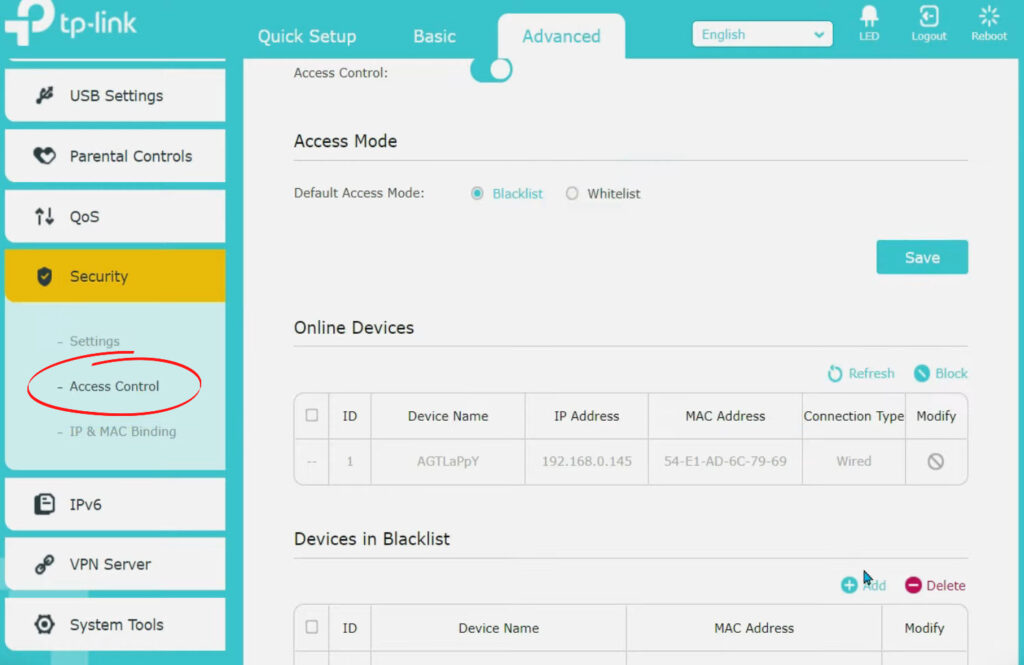
Juga, router yang berbeda dari produsen yang sama dapat memiliki versi firmware yang berbeda dan, dengan demikian, pengaturan kontrol akses yang berbeda.
Akses ke pengaturan router
Anda juga memerlukan kredensial administrasi router (nama pengguna dan kata sandi) jika Anda akan mengontrol perangkat di jaringan. Ukuran keamanan ini memastikan bahwa tidak sembarang orang dapat mengontrol perangkat di jaringan.
Artinya; Dibutuhkan lebih dari sekadar kata sandi Wi-Fi untuk mengontrol perangkat pada jaringan.
Perangkat pengendali yang terhubung ke Wi-Fi Anda
Di bawah ini adalah metode untuk mengontrol bagaimana perangkat berperilaku saat terhubung ke jaringan Wi-Fi Anda.
Menggunakan halaman antarmuka pengguna router
Semua router dikelola melalui halaman antarmuka pengguna yang memungkinkan pemilik jaringan untuk memperbarui pengaturan yang mencakup kontrol akses.
Seseorang membutuhkan alamat IP default router, kata sandi administrasi, dan nama pengguna untuk mengakses halaman .
- Setelah Anda memiliki kredensial ini, sambungkan perangkat ke jaringan Wi-Fi Anda dan luncurkan browser web.
- Selanjutnya, masukkan IP default ke bilah URL browser dan tekan Enter.
- Masuk ke halaman antarmuka pengguna router menggunakan kredensial yang benar, IE, nama pengguna dan kata sandi.
- Setelah Anda mengakses halaman UI Router, buka Pengaturan> Pengaturan WLAN/Wi-Fi> Pengaturan Keamanan Lanjutan/Kontrol Akses/Keluarga Wi-Fi. Di sini, Anda akan menemukan pengaturan kontrol akses yang berbeda yang dapat Anda terapkan untuk mengontrol perangkat di jaringan.
- Perhatikan bahwa langkah -langkah aktual untuk mencapai pengaturan kontrol akses mungkin berbeda karena router menggunakan firmware yang berbeda. Oleh karena itu, konsultasikan dengan manual pengguna atau kunjungi situs web produsen untuk langkah -langkah yang harus Anda ikuti untuk router Anda.
Cara menggunakan pengaturan kontrol akses pada router tp-link
Kami membahas apa yang dapat dilakukan pengaturan kontrol akses di bagian selanjutnya dari artikel ini.
Menggunakan aplikasi dari produsen router
Sebagian besar produsen router dan ISP sekarang menyediakan aplikasi yang kompatibel dengan router mereka. Aplikasi ini memudahkan mengelola koneksi tanpa mengunjungi browser web.
Produsen router sering memposting aplikasi ini di situs web mereka atau Play Store atau App Store dan menyarankan klien mereka untuk mengunduhnya.
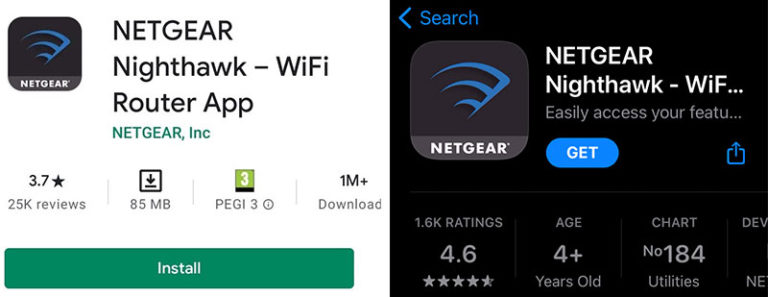
Setiap aplikasi memiliki antarmuka yang berbeda; Oleh karena itu, akan sulit untuk menggambarkan bagaimana Anda dapat mengakses pengaturan kontrol akses.
Untungnya, produsen router seperti Netgear dan Google dan ISP seperti CenturyLink dan Verizon memberikan instruksi yang rumit tentang cara menggunakan aplikasi di situs web mereka. Mereka juga menyertakan tautan di mana Anda dapat mengunduh aplikasi ini.
Setelah Anda memiliki aplikasi di perangkat Anda, Anda harus membuat akun menggunakan alamat email atau nomor telepon Anda dan menghubungkan perangkat Anda ke jaringan Wi-Fi router.
Setelah selesai, Anda dapat menavigasi aplikasi untuk mengakses pengaturan kontrol akses, dengan demikian mengendalikan perangkat di jaringan.
Cara mengatur router netgear menggunakan aplikasi netgear nighthawk
Menggunakan aplikasi pihak ketiga
Beberapa router tidak memiliki pengaturan kontrol akses canggih yang memaksa Anda untuk mendapatkan router baru yang lebih baik atau mengandalkan aplikasi pihak ketiga yang memberikan router fitur ini.
Aplikasi ini tersedia untuk perangkat Android, Windows, iOS, dan Mac, jadi tugas Anda adalah memilih yang paling cocok untuk Anda.
Aplikasi kontrol orang tua pihak ketiga yang terkenal termasuk Circle dan Wi-Fi Blocker . Lebih banyak tersedia, dan tugas Anda adalah menemukan yang terbaik yang cocok untuk Anda.
Panduan Lingkaran Aplikasi
Perhatikan bahwa beberapa aplikasi ini, seperti Circle, mengharuskan Anda untuk membeli perangkat addon tambahan yang Anda sambungkan ke router agar mereka mengintegrasikan pengaturan kontrol akses ke router Anda. Orang lain juga akan membebankan biaya berlangganan untuk memberikan akses ke fitur.
Juga, aplikasi pihak ketiga berfungsi seperti aplikasi yang diproduksi oleh produsen router.
Pengaturan apa yang dapat Anda gunakan untuk mengontrol perangkat yang terhubung ke Wi-Fi Anda?
Sekarang setelah Anda mengetahui saluran untuk mengontrol perangkat yang terhubung ke Wi-Fi Anda, di bawah ini adalah pengaturan yang dapat Anda terapkan untuk membatasi akses internet melalui Wi-Fi . Mereka termasuk:
Penyaringan Alamat MAC
MAC alamat secara unik mengidentifikasi kartu antarmuka jaringan perangkat Wi-Fi dalam jaringan.
Setelah Anda mengaktifkan pemfilteran alamat MAC, sistem router akan memungkinkan perangkat untuk bergabung dengan jaringan atau mengeluarkannya tergantung pada alamat Mac mereka.
Perangkat pada daftar Izin/WhiteList akan diizinkan di jaringan, sedangkan yang ada di daftar DENY/Daftar Hitam akan dikeluarkan. Anda juga dapat menggunakan alamat MAC untuk memblokir perangkat tertentu agar tidak terhubung ke internet melalui router Anda. Karena itu, mengetahui alamat MAC perangkat di rumah Anda sangat penting.
Menggunakan pemfilteran Mac pada router Linksys
Menyembunyikan jaringan SSID
Anda juga dapat mencegah router menyiarkan nama Wi-Fi- nya, sehingga sulit bagi perangkat lain untuk bergabung dengan jaringan Anda.
Setelah Anda menyembunyikan SSID , hanya orang yang tahu nama jaringan yang dapat terhubung ke Wi-Fi Anda.

Atur Wi-Fi jeda
Anda sementara dapat menghentikan router Anda dari menyediakan konektivitas internet melalui Wi-Fi dengan menerapkan jeda Wi-Fi . Perangkat yang terhubung melalui Ethernet masih akan online, sedangkan yang terhubung melalui Wi-Fi akan offline.
Anda bahkan dapat menjadwalkan saat Anda ingin Wi-Fi pergi dan saat Anda menginginkannya.
Berhenti Wi-Fi pada perangkat tertentu menggunakan aplikasi xfinity
Tetapkan batas data
Anda juga dapatmenetapkan berapa banyak data yang dikonsumsi setiap pengguna di jaringan. Dengan begitu, semua orang menggunakan internet dengan hemat. Atau, Anda dapat membuat daftar hitam, memastikan pengguna mengunjungi situs web yang disetujui saja.

Kesimpulan
Berapa banyak akses yang Anda miliki ke perangkat yang terhubung ke Wi-Fi Anda tergantung pada fitur router. Oleh karena itu, pertimbangkan untuk membeli model router terbaru yang memberi Anda lebih banyak kontrol atas perangkat di jaringan.
Jika Anda tidak bisa mendapatkan router baru, Anda dapat mengandalkan aplikasi pihak ketiga untuk melakukan pekerjaan itu. Sangat penting untuk mengontrol perangkat di jaringan untuk memastikan keselamatan anak di bawah umur dan mengontrol bagaimana bandwidth digunakan.
